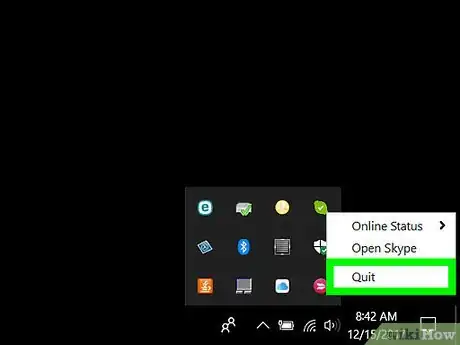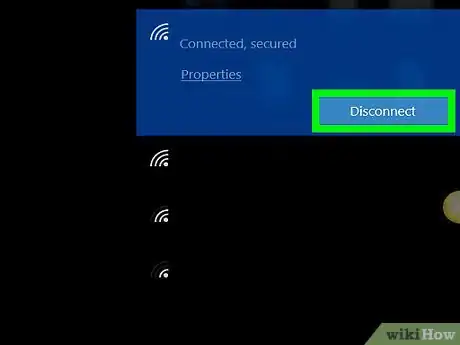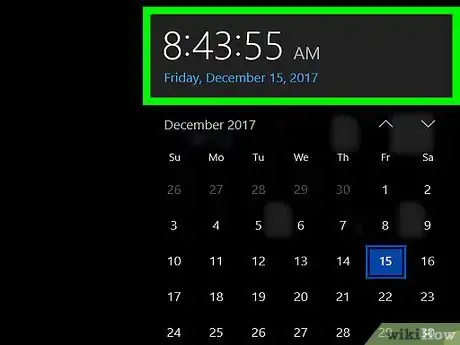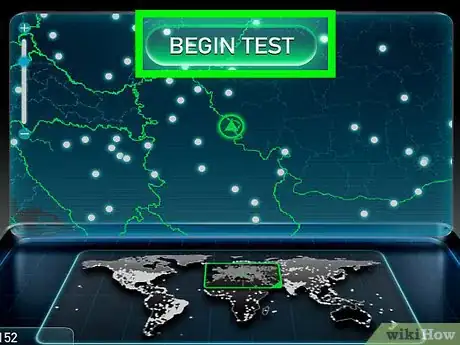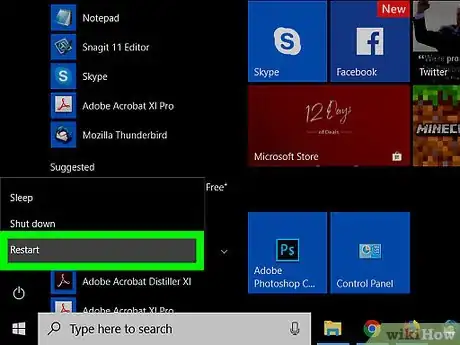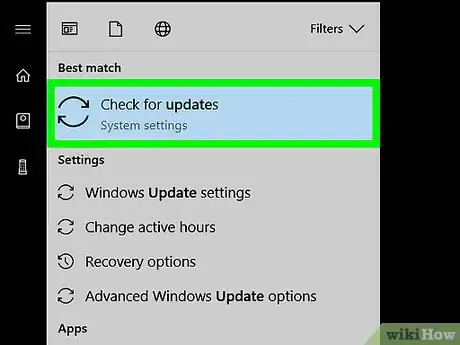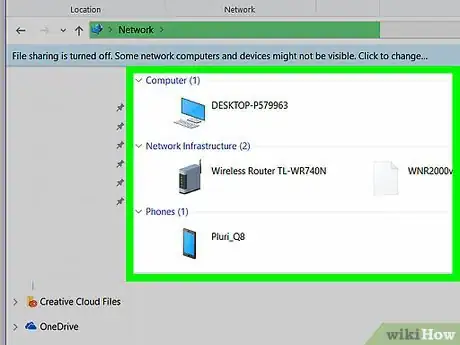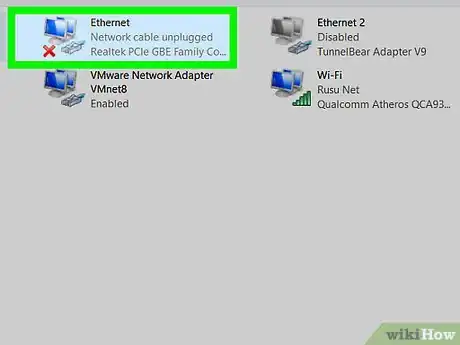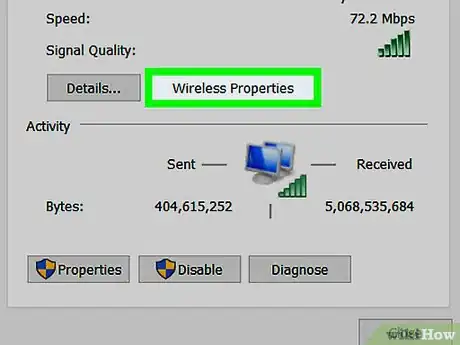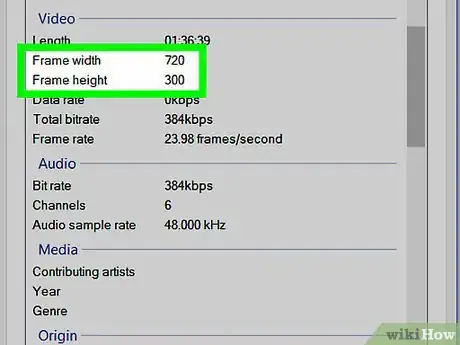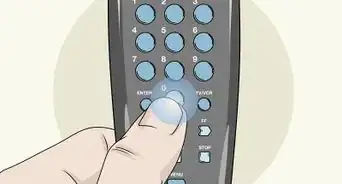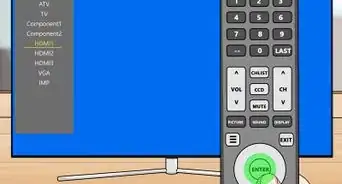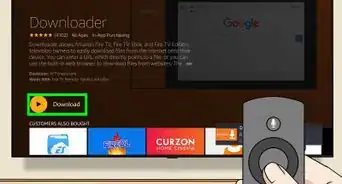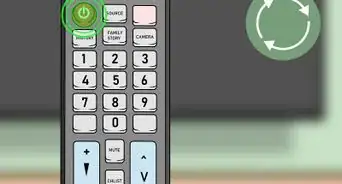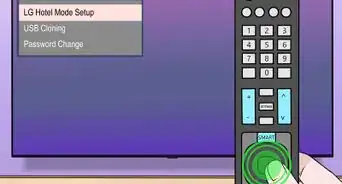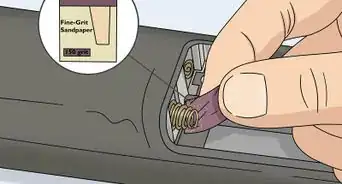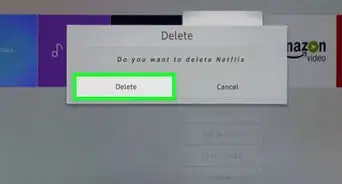Este artículo fue coescrito por Jack Lloyd. Jack Lloyd es escritor y editor de tecnología para wikiHow. Tiene más de dos años de experiencia escribiendo y editando artículos relacionados con tecnología. Es entusiasta de la tecnología y profesor de inglés.
Este artículo ha sido visto 38 616 veces.
Este wikiHow te enseñará cómo obtener una mayor calidad y consistencia en el streaming (o transmisión) de videos en línea. Si bien la experiencia de streaming de video terminará dependiendo de la velocidad y potencia de tu conexión a Internet, hay algunas cosas que puedes hacer para reducir el tiempo de buffering (almacenamiento) y mejorar el streaming de sitios como Netfilx, Hulu e incluso YouTube.
Pasos
-
1Limita la cantidad de tareas en curso para el dispositivo de streaming. Esto simplemente significa asegurarse de no descargar ni mantener abiertos programas innecesarios (o incluso pestañas del navegador) mientras haces streaming.
- Por ejemplo, sería bueno que cierres los programas que estén ejecutándose en segundo plano (como Skype, Steam, navegadores web, etc.) si realmente no vas a usarlos mientras veas los videos.
- Si tu computadora, teléfono o consola actualmente está descargando elementos, es mejor esperar a que terminen las descargas (o pausarlas) al hacer streaming.
-
2Deshabilita temporalmente las otras conexiones a Internet. Si hay otras computadoras, teléfonos o cualquier otro dispositivo usando tu conexión a Internet mientras haces streaming, tu conexión se compartirá con esos dispositivos. Para minimizar la cantidad de "distracciones" de tu red, deshabilita las conexiones a Internet de todos los dispositivos que puedas en tu casa.
- Si tu dispositivo de streaming es el único que está conectado a Internet, mejorará la velocidad y calidad de streaming.
-
3Utiliza los servicios de streaming durante horas de poca actividad. Cuando hay otras personas utilizando tu conexión a Internet, haciendo streaming, descargando archivos o haciendo otras actividades que ocupan una parte importante de tu conexión, la calidad de streaming se verá afectada. Intenta utilizar los servicios de streaming durante horas en las que otros usuarios no lo hagan.
- Presta atención también a las horas en las que las personas normalmente hacen streaming en tu área geográfica. Es normal que los días de semana, a la hora en la que las personas salen de trabajar, se reduzca la velocidad general de Internet en tu área.
-
4Comprueba tu velocidad de Internet. Es importante que sepas la velocidad aproximada en megabits por segundo (mbp/s) por la cual estás pagándole a tu operador (en inglés, ISP). Si la prueba de velocidad demuestra que no estás alcanzando un valor cercano a esa velocidad, sería bueno que llames a tu operador para que resuelva el problema.
- Si tu velocidad de descarga coincide con (o se acerca a) la velocidad de descarga anunciada, lo más probable es que el problema esté de tu lado y no del lado del operador.
-
5Reinicia tu router si es necesario. Si nunca has reiniciado la red de tu casa desde que la instalaste, es probable que al hacerlo notes un impacto positivo en tu velocidad de Internet.
- Al reiniciar la red (este proceso también se conoce en inglés como "power-cycling"), limpiarás la caché de la red.
- Cuando reinicies el router se restaurarán los valores predeterminados de la configuración de tu red, pero también se eliminarán los teléfonos, tablets, computadoras y otros elementos conectados a ella.
-
6Actualiza tu dispositivo de streaming. Independientemente de si haces streaming desde una computadora, teléfono, consola, televisión inteligente o refrigerador, tu dispositivo debe tener instalada la última actualización disponible. La forma más fácil de asegurarte de que tu dispositivo esté actualizado, es buscando actualizaciones antes de usarlo cada vez que quieras hacer streaming.
- Esta regla tiene algunas limitaciones, concretamente relacionadas con los sistemas operativos. Si vas a hacer streaming en un dispositivo viejo (por ejemplo, una laptop con Windows de más de tres o cuatro años), es posible que no soporte una actualización de sistema operativo.
- Si vas a hacer streaming a través de una aplicación como Netflix o Hulu, es mejor que te asegures de estar usando la versión más reciente de la aplicación.
-
7Despeja la línea de visión entre tu router y tu dispositivo de streaming. Mientras más obstáculos haya entre tu dispositivo y tu router, peor será la experiencia de streaming. De ser posible, intenta hacer que tu router tenga el camino despejado hacia tu dispositivo.
- De no ser posible, intenta minimizar la cantidad de elementos eléctricos o sólidos entre el router y el dispositivo de streaming.
- Si usas Ethernet, puedes saltar este paso.
-
8Utiliza Ethernet en vez de una conexión inalámbrica. Si usas la señal inalámbrica de tu router para conectarte a Internet, intenta cambiar tu conexión por una física. Verás que no solo mejora la velocidad y consistencia de tu conexión, sino que además ya no se producirán caídas en la conexión de tu dispositivo de streaming (a menos que haya problemas en el servicio) y no tendrás que preocuparte por los obstáculos entre el dispositivo y el router.
- De ser posible, utiliza un cable Ethernet blindado si el router y el dispositivo de streaming están en lados opuestos de una habitación (o directamente en otra habitación). Así minimizarás las probabilidades de que se dañe el cable.
-
9Utiliza el canal de 5 GHz de tu router en vez de usar el de 2,4 GHz. Si el modelo de tu router es de doble banda, tendrás dos tipos de canales: uno de 2,4 GHz y otro de 5,0 GHz. El canal de 2,4 es el más utilizado, así que intenta utilizar el de 5 para limitar la cantidad de conexiones que tendrás que compartir.
- La mayoría de los routers que tienen dos canales te proporcionarán dos redes wifi cuando los conectes. El nombre del canal de 5 por lo general es una variación del nombre del canal regular de wifi.
- Ten en cuenta que el canal de 5 GHz permite una conexión wifi de mayor velocidad, pero no tiene el mismo alcance que el de 2,4 GHz, así que el dispositivo de streaming deberá estar más cerca del router.
-
10Ajusta la calidad de tu servicio de streaming. Desafortunadamente, a veces hay que renunciar a la calidad de video para conseguir la consistencia deseada. La mayoría de los servicios de streaming y reproductores de video tienen una configuración de calidad (normalmente se representa con el ícono de un engranaje) que puedes ajustar en "HD" (alta definición, que va desde los "720p" en adelante) o "SD" (definición estándar, "480p" o menos).
- Muchos servicios de streaming, como Netflix, optimizan la calidad de video para tu conexión al momento de la configuración. Esto significa que si empezaste con una conexión a Internet de alta velocidad, pero luego esa velocidad cayó, Netflix igualmente intentará usar la configuración de alta calidad incluso aunque no sea la más adecuada para tu conexión actual.
Anuncio
Consejos
- Como último recurso, tal vez sea conveniente cambiar tu router, dispositivo de streaming o paquete de Internet por uno mejor para contar con el estándar de calidad que buscas en tu servicio de streaming.
Advertencias
- Si la velocidad máxima de descarga de tu router es inferior a la velocidad máxima de descarga de tu paquete de Internet, significa que no te están proporcionando la conexión por la cual estás pagando.